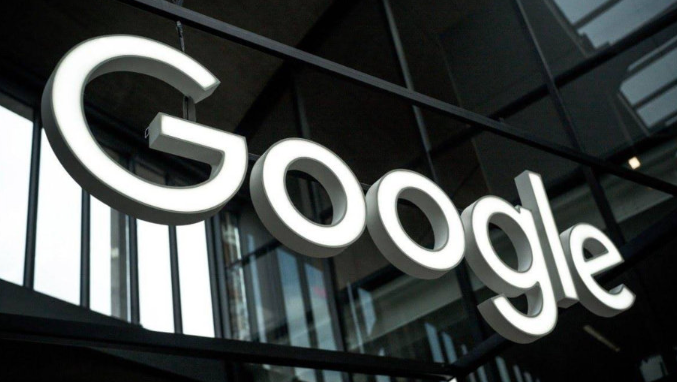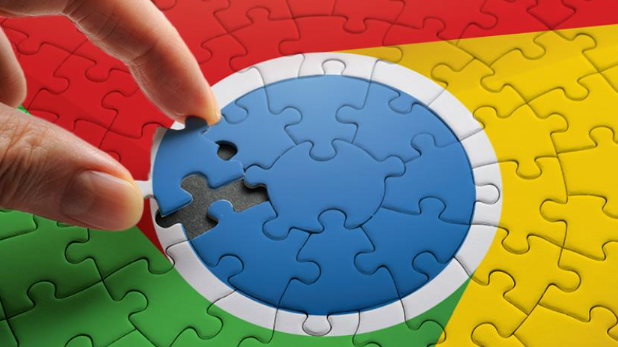1. 检查浏览器设置:打开Chrome浏览器,点击右上角的三个点图标,选择“设置”。在设置页面中,找到“高级”选项并点击展开。在“高级”设置中,查看是否有与网络或下载相关的限制设置,如“数据压缩”等,可尝试关闭这些可能影响下载速度的选项。
2. 调整系统网络设置:在Windows系统中,打开“控制面板”,进入“网络和共享中心”,点击“更改适配器设置”,右键点击正在使用的网络连接,选择“属性”。在属性窗口中,双击“Internet协议版本4(TCP/IPv4)”,确保“DNS服务器地址”设置为自动获取或使用可靠的公共DNS服务器,如8.8.8.8等,然后点击“确定”保存设置。
3. 关闭占用网络资源的程序:一些程序可能会在后台占用大量网络带宽,导致Chrome浏览器下载速度受限。打开任务管理器,查看正在运行的程序列表,对于不需要的程序,右键点击并选择“结束任务”,以释放网络带宽供Chrome浏览器使用。
4. 检查防火墙和杀毒软件设置:防火墙或杀毒软件可能会阻止Chrome浏览器的正常下载,或限制其网络访问速度。检查防火墙和杀毒软件的设置,将Chrome浏览器添加到信任列表或允许其通过防火墙进行网络通信。同时,也可以考虑暂时关闭防火墙或杀毒软件,然后再次尝试下载,以确定是否是它们导致的问题,但关闭后需注意网络安全风险。
5. 清除浏览器缓存:Chrome浏览器的缓存文件可能会导致下载问题。点击右上角的三个点图标,选择“更多工具”>“清除浏览数据”,在弹出的窗口中选择要清除的数据类型,如“缓存的图片和文件”,然后点击“清除数据”按钮。
综上所述,通过以上方法,你可以有效管理和优化Google Chrome浏览器的下载带宽管理及限制解除的方式,提升浏览效率和体验。